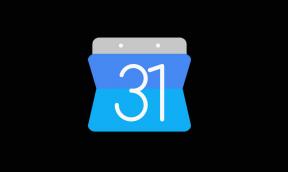Ellenőrizze a számítógép specifikációját: Keresse meg a CPU-t, a GPU-t, az alaplapot és a RAM-ot
Ablakok / / August 05, 2021
A számítógép olyan alapkomponenseken fut, mint az alaplap, a CPU, a GPU és a RAM. Ez a néhány dolog együttesen működő PC-t alkot. Tudtad azonban valaha, hogy mi a számítógéped tényleges specifikációja? Ha Ön számítógépes majom, akkor nyilván ismernie kell a számítógép specifikációit. De mi van akkor, ha általános felhasználó vagy, és most meg akarod adni a számítógéped részleteit? Legkésőbb Windows 10, minden ilyen információ megtalálható a beállítások opcióban. Könnyen láthatja, és eldöntheti, hogy ennek megfelelően szeretne-e frissíteni vagy leminősíteni. Nagyon fontos ellenőrizni a számítógép specifikációját, és megtalálni a CPU, a GPU, az alaplap, a RAM adatait, hogy bizonyos szoftverek megfelelően működjenek-e a számítógépen.
Számos szoftver és folyó hardvertől függ. Ha csúcskategóriás játékot próbál játszani, akkor ellenőriznie kell a számítógép GPU-specifikációit. És ha valamilyen nagy memóriával kapcsolatos munkát használ, akkor ismernie kell a számítógép RAM-specifikációit. Rövidnadrágokban minden számítógéppel kapcsolatos tevékenység a hardver specifikációitól függ. Ezért nagyon fontos ellenőrizni a számítógép specifikációit a CPU, a GPU, az alaplap és a RAM vonatkozásában. Ma egy egyszerű módszert mutatunk be a részletek ellenőrzéséhez.

Tartalomjegyzék
-
1 Ellenőrizze a számítógép specifikációját: Keresse meg a CPU-t, a GPU-t, az alaplapot és a RAM-ot
- 1.1 Ellenőrizze a CPU specifikációját
- 1.2 Ellenőrizze a GPU specifikációját
- 1.3 Ellenőrizze az alaplap specifikációját
- 1.4 Ellenőrizze a RAM specifikációt
- 2 Következtetés
Ellenőrizze a számítógép specifikációját: Keresse meg a CPU-t, a GPU-t, az alaplapot és a RAM-ot
A számítási specifikáció ellenőrzése nagyon fontos, ha a játék PC-jét vagy a videoszerkesztő PC-t felépíti. Ez segít abban is, hogy jobban megértse számítógépét, hogy teljes mértékben kihasználhassa. Lehet, hogy frissíteni szeretné a számítógép RAM-ját, de nem tudja, mennyi RAM van már telepítve stb. Számos olyan helyzet fordul elő, amikor a teljes PC-specifikációk ismerete segíthet a jobb döntések meghozatalában. Mint például:
- Ha a PC-s játék beállításait építi, akkor tudnia kell a RAM, a CPU és a GPU részleteiről; könnyen frissíthet, rossz alkatrészek megrendelése nélkül.
- Abban az esetben, ha normál napi számítógépet épít, akkor több RAM-ot kell frissítenie, ezért lehet, hogy először ellenőriznie kell a RAM specifikációit.
- Előfordulhat, hogy a számítógép CPU-jának frissítéséhez már telepített CPU-ra van szükség. Vagy 64 bites vagy 32 bites processzor.
- Ha valamilyen szoftvert tölt le, annak megadják a minimális specifikációs feltételeket. Ismernie kell a számítógép hardver műszaki adatait annak ellenőrzéséhez, hogy ez a szoftver működni fog-e a számítógépén.
Néhány olyan eset, amikor a számítógép specifikációjának ismerete időt, erőfeszítést és pénzt is megtakaríthat. Tehát itt van néhány gyors módszer a PC specifikációk ellenőrzésére a Windows 10 PC-n.
Ellenőrizze a CPU specifikációját
A CPU egy számítógépen belüli elektronikus áramkör, amely utasításokat hajt végre egy számítógépes program felépítésére. Hagyományosan a CPU a számítógép feldolgozó és vezérlő egységére utal. A Windows 10 PC-n a CPU-információkat a következőképpen ellenőrizheti:
Lépjen a Windows ikonra, és keresse meg a Feladatkezelőt, vagy írja be a Ctrl + Alt + Delete gombot a billentyűzeten, majd kattintson a Feladatkezelőre. Kattintson a jobb gombbal a tálcára, majd válassza a Feladatkezelőt.
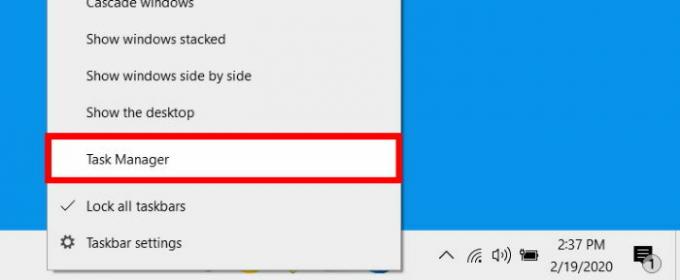
Amikor a feladatkezelő megnyílik, a folyamatok fülön lesz, kattintson a Teljesítmény fülre, és győződjön meg róla, hogy a További részletek gombra kattint.

Most kattintson a CPU szakaszra a bal panelen. A szakasz kék színnel lesz kiemelve. A jobb felső sarokban látni fogja a használt CPU típusát. Más információkat is láthat, például sebességet, használatot stb.
Ellenőrizze a GPU specifikációját
A grafikus feldolgozó egység (GPU) egy speciális elektronikus áramkör a számítógépen belül, amelyet képek vagy videók elősegítésére és renderelésére terveztek. Ez a kimenetet egy eszköz kijelzőjére teszi, ami vizuális élményünket simábbá teszi. Az alábbi módon ellenőrizheti a GPU adatait a Windows 10 PC-n:
Ha meg szeretné tudni, hogy milyen grafikus processzor (GPU) van a rendszerén, lépjen a Windows keresősávjába, és írja be az eszközkezelőt. Az eszközkezelő ikon betöltésekor nyomja meg az Enter billentyűt.

Kattintson a Vizuális adapterek melletti kis lefelé mutató nyílra. Az alábbi bejegyzés a GPU van. A GPU neve kék színnel lesz kiemelve.

Ezután kattintson a jobb gombbal a kijelölt szövegre, és válassza ki a tulajdonságokat.
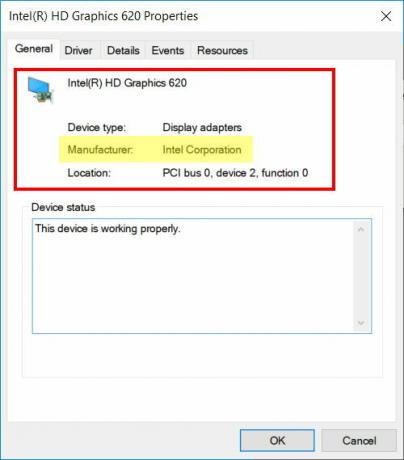
Az Általános lapon keresse meg a Field label Manufacturer elemet. Itt láthatja a GPU összes szükséges részletét.
Ellenőrizze az alaplap specifikációját
Az alaplap a fő elektronikus áramkör, amely lehetővé teszi a kulcsfontosságú áramkörök, például a CPU és a memória kommunikációját egymással. Logic tábla néven is ismert. Az alaplap adatait a következő módon ellenőrizheti a Windows 10 PC-n:
Menjen a Windows keresősávjába, és írja be a rendszer adatait; kattintson a rendszerinformációs ikonra, amikor betöltődik.

Most a jobb oldalon nézze meg az Alap oszlop gyártója, termék és verzió mezőt az oszlop oszlopában.

Ebben az ablakban megtekintheti a PC alaplapjának minden szükséges részletét.
Ellenőrizze a RAM specifikációt
A véletlen hozzáférésű memória a számítógép memóriájának egy olyan formája, amely megváltoztatható az adatok olvasására és írására, általában az adatok tárolására szolgál, hogy a rendszer reagáljon. A következő módon ellenőrizheti a RAM adatait a Windows 10 PC-n:
Kattintson a Windows keresősávjára, és írja be a RAM-ot. Ha az eredmény ikon megjelenik, nyomja meg az Enter billentyűt.

Ellenőrizze az Installed RAM címkét; A Windows pontosan megmondja, mennyi RAM-ot telepített a rendszerére. Ezt az Eszközspecifikáció részben láthatja.
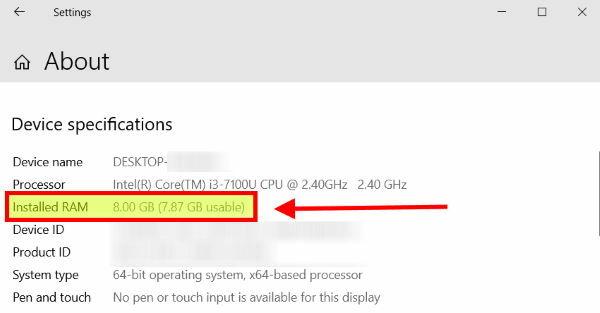
Ebben az ablakban megtekintheti az összes szükséges részletet a telepített RAM-ról.
Következtetés
A rendszer specifikációinak ismerete sok esetben nagyon hasznos. Ez világos megértést ad a rendszeréről. Miután ismerte a számítógép specifikációit, tudni fogja, hogy a számítógép képes-e a számítógép korlátozására, és ez a legújabb hardver vagy sem. Remélem, hogy most ismeri az összes szükséges specifikációt a számítógépén. Jó látni ablakok már rendelkeznek ilyen információkkal. Tehát nem kell letölteni harmadik féltől származó alkalmazásokat az ilyen információk megtekintéséhez.
A szerkesztő választása:
- Hozzon létre Windows Hello PIN-kódot és értesítést a telepítésről
- Kikapcsolja a Spotify Overlay alkalmazást Windows 10 rendszeren?
- A Windows 10 Update 0x8007007e és 0x80073712 hibakód javítása
- Tiltsa le a Windows Hello PIN-bejelentkezési opcióját
- Javítás, ha a Windows 10 File Explorer nagyon lassan töltődik be
Rahul informatikus hallgató, aki hatalmas érdeklődést mutat a technika és a kriptovaluta témák iránt. Időjének nagy részét vagy írással, vagy zenehallgatással tölti, vagy nem látott helyeken utazik. Úgy véli, hogy a csokoládé megoldás minden problémájára. Az élet megtörténik, és a kávé segít.